Vai jūs esat vienas no visu laiku vispopulārākajām un vislabāk pārdotajām videospēļu konsolēm - PS4 ? Ja tā, tad jūs nepārsteigs, ka arvien vairāk spēlētāju, kuri nevēlas tikt atdalīti no savas iecienītās konsoles, pat tad, kad viņi dodas ceļojumā vai atvaļinājumā. Labi ir tas, ka PS4 nav pārāk liels, un jūs varat to viegli iesaiņot čemodānā.
Veicot to ceļojumā, jūs, iespējams, vēlēsities izmantot Wi-Fi savā PS4. Ja jūs uzturaties viesnīcā, jūs, iespējams, pat vēlēsities savienot savu PS4 ar viesnīcu Wi-Fi , kaut arī tas nav visdrošākais tīkla veids .
Savienojums ar viesnīcu Wi-Fi (vai kopumā publiski Wi-Fi) ne vienmēr ir bez problēmām, it īpaši, ja Wi-Fi nav bezmaksas vai kad tā ir aizsargāta ar paroli. Savienošana ar viesnīcu Wi-Fi bieži ir sarežģītāka, nekā paredzēts, un to pavada daži jautājumi.
Šajā rakstā mēs darīsim visu iespējamo, lai parādītu, kā veiksmīgi savienot savu PS4 ar viesnīcu Wi-Fi tīklu un kā rīkoties ar iespējamām problēmām.
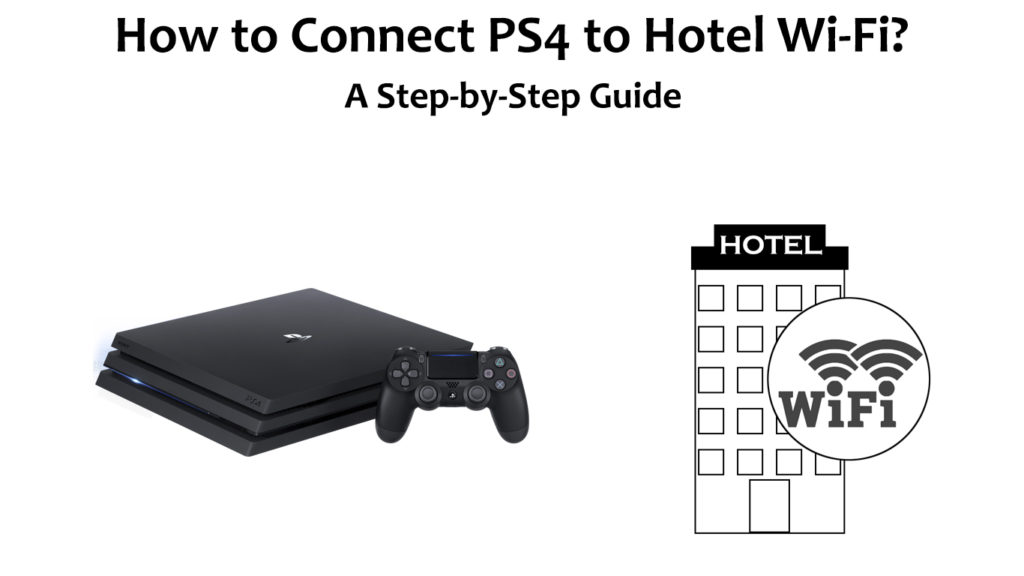
Pirms ceļojuma pārbaudiet sekojošo
Ja esat pieredzējis spēlētājs, jūs to droši vien zināt, bet tiem, kas pirmo reizi vēlas izmantot savu PS4 viesnīcā, pirms dodaties, noteikti iesaiņojiet šādus: strāvas vadus, PS4 kontrolieri un HDMI kabeli.
Kā savienot PS4 ar viesnīcu Wi-Fi?
Zemāk ir solis pa solim, kuram vajadzētu palīdzēt savienot PS4 ar viesnīcām Wi-Fi:
- Kā vienmēr, jūsu PS4 jābūt savienotam ar televizoru.
- Dodieties uz iestatījumiem un atveriet tos, nospiežot X uz PS4 kontrolieri.
- Toolbox atveriet tīkla opciju.
- Tagad pieskarieties iestatīt interneta savienojumu.
- Parādās divas iespējas: izmantojiet Wi-Fi un izmantojiet LAN kabeli. Izvēlieties vispirms - izmantojiet Wi -Fi.
- Atlasiet opciju Easy.
- Jūs redzēsit jautājumu, kuru Wi-Fi tīklu vēlaties izmantot? Pieejamie Wi-Fi tīkli tiks uzskaitīti zemāk. Jums jāatrod un jāizvēlas sava viesnīcu Wi-Fi tīkla nosaukums.
Piezīme: daudzās viesnīcās ir vairāki Wi-Fi tīkli, bet tikai viens ir paredzēts viesiem . Apskatiet istabu - Wi -Fi tīkla nosaukums parasti ir kaut kur norādīts.
- Tagad noklikšķiniet uz opcijas testa interneta savienojuma, lai pārbaudītu viesnīcas tīklu.
- Pastāv liela iespēja, ka testā neizdevās, mēģinot pārbaudīt interneta savienojumu. Neuztraucieties pārāk daudz, jo labi parādiet nākamos soļus, kas jums jāveic.

- Ekrāna labajā pusē pieskarieties detaļām.
- Noklikšķiniet uz Ieteiktajām darbībām.
- Šajā solī parādīsies pārlūka logs, kurā jāpiesakās (izmantojot viesnīcu Wi-Fi akreditācijas datus). Ievadiet atbilstošos akreditācijas datus un pieskarieties Connect. Ja pieteikšanās logs neparādās, atgrieziet vienu soli un atlasiet Search PlayStation.com atbalsts. Pieteikšanās logam vajadzētu parādīties tagad.
- Kad esat izveidojis savienojumu, jums būs jāatgriežas tīkla ekrānā.
- Ļaujiet vēlreiz pārbaudīt savienojumu, lai redzētu, kāda ir situācija tagad. Pieskarieties tīklam> Pārbaudiet interneta savienojumu.
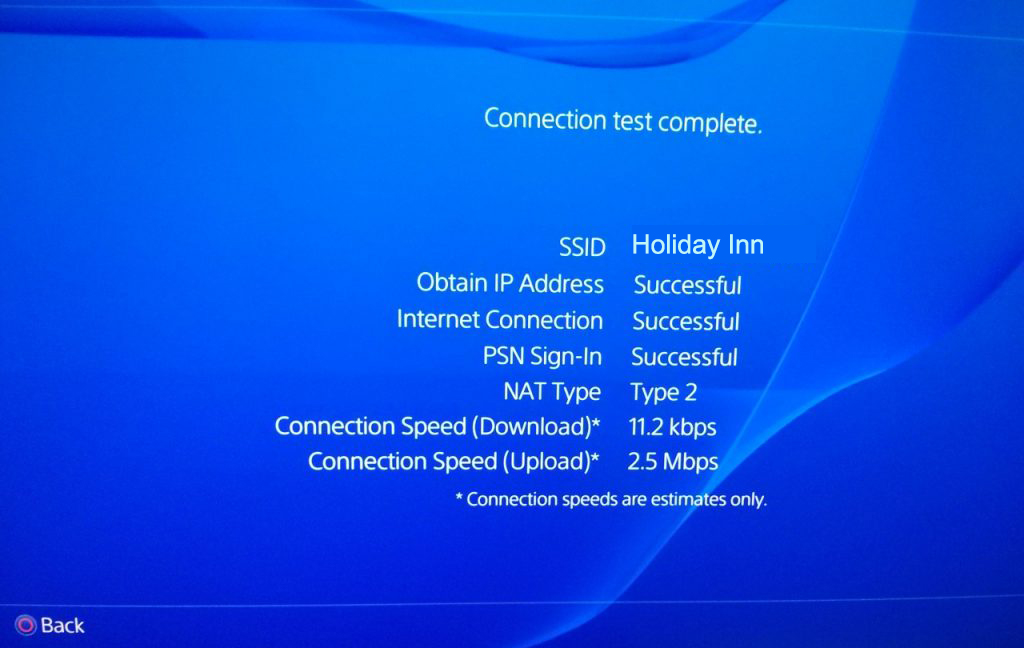
- Ja tagad viss ir kārtībā, pārbaudot, blakus interneta savienojumam, vajadzētu būt veiksmīgam, kas nozīmē, ka jūs varat baudīt spēles tiešsaistē, izmantojot viesnīcu Wi-Fi.
Kā savienot PS4 ar viesnīcu wi-fi
Kā savienot PS4 ar viesnīcu Wi-Fi, izmantojot pielāgotus iestatījumus (pielāgots DNS serveris)
Ja jūs joprojām nevarat izveidot bezvadu interneta savienojumu , varat izmēģināt citu veidu, kā savienot savu PS4 konsoli ar Wi-Fi. Heres, kā to izdarīt:
- Atlasiet iestatījumus.
- Pieskares tīkls.
- Atlasiet Iestatīt interneta savienojumu. Pēc tam parādīsies opcijās Wi-Fi un izmantojiet LAN kabeli. Izvēlieties izmantot Wi-Fi.
- Tagad atlasiet Custom (atrodas zem vienkārša, kuru izvēlējāties iepriekšējā metodē).

- Tagad jūs redzēsit pieejamo Wi-Fi tīklu sarakstu. Atrodiet un noklikšķiniet uz sava viesnīcas tīkla nosaukuma.
- Ievadiet savu viesnīcu Wi-Fi paroli. Ja iepriekš esat mēģinājis izveidot savienojumu ar Wi-Fi, izmantojot pirmo metodi, iespējams, parole tiek atcerēta.
- Tagad iestatiet šādus jautājumus:
- IP adrese ir jāpiešķir automātiski (iestatiet uz automātisko)
- Norādiet DHCP resursdatora nosaukumu.
- Iestatiet DNS iestatījumus uz manuālu. Jūs varat izmantot dažādus DNS serverus, piemēram, Googles DNS serverus, OpenDNS serverus, CloudFlare serverus utt. Primārajam DNS varat izmantot 8.8.8.8 (alternatīvi, varat izmēģināt 208.67.222.222). Iestatiet 8.8.4.4 kā sekundāro serveri (alternatīvi, izmēģiniet 208.67.220.220).
- Pēc manuāla DNS iestatīšanas pieskarieties nākamajam.
- Iestatiet MTU iestatījumus uz automātisko.
- Iestatiet starpniekserveri, lai nelietotu.
- Pēc šo manuālo pielāgojumu veikšanas vēlreiz pārbaudiet internetu (iestatījumi - tīkls - testa interneta savienojums). Ja pārbaude šoreiz ir veiksmīga, varat izmantot Wi-Fi savā PS4.
Bonusa metode - savienojiet savu PS4 ar internetu ar Ethernet kabeli
Ja kādu iemeslu dēļ jūs nevarat izveidot savienojumu ar viesnīcu Wi-Fi , varētu būt iespēja savienot jūsu konsoli ar internetu, izmantojot Ethernet kabeli .
Protams, tas ir iespējams viesnīcu numuros, kur ir Ethernet osta . Vislabāk reģistratūrā ir jautāt, vai telpā ir Ethernet ports un kur tā atrodas, lai jūs netērētu pārāk daudz laika meklēšanas.
Ieteicamais lasījums: kā padarīt viesnīcu Wi-Fi ātrāk? (Veidi, kā paātrināt viesnīcu wi-fi)
Heres, kas jums jādara, lai savienotu savu PS4 ar viesnīcu internetu , izmantojot Ethernet kabeli :
- Kad esat to atradis, pievienojiet Ethernet portu ar savu PS4, izmantojot Ethernet kabeli. (Ja jūs neesat atvedis līdzi Ethernet kabeli, viesnīcas darbinieki to, iespējams, var nodrošināt jums).
- Tagad PS4 atlasiet iestatījumus.
- Pieskares tīkls.
- Atlasiet opciju Interneta savienojuma iestatījumi.
- Šajā solī atlasiet LAN kabeli (tā vietā, lai izmantotu Wi-Fi)
- Pieskarieties viegli un pēc tam, ja tiek prasīts, ievadiet viesnīcas Wi-Fi paroli.
- Pieskarieties testa internetam. Tagad PS4 pārbauda interneta savienojumu. Ja savienojums, kuru es veiksmīgi veiktu, varat sākt spēlēt savas iecienītās spēles. Pretējā gadījumā jums ir jāpieliek vēl dažas darbības.
- No jūsu PS4S sākuma ekrāna (iepriekš atgriezieties pie savām konsolēm tīmekļa pārlūkprogrammā) un noklikšķiniet uz: bibliotēka> Lietojumprogrammas> Interneta pārlūks.
- Noklikšķiniet uz adreses joslas, ievadiet jebkuru interneta adresi un nospiediet Enter. Pārlūkprogramma neatver jūsu lapu, kuru vēlaties uzreiz. Tā vietā tas novirzīs jūs uz viesnīcu Wi-Fi pieteikšanās lapu.
- Ievadiet savus pieteikšanās akreditācijas datus. Jums, iespējams, tiks lūgts ievadīt istabas numuru vai varbūt savu vārdu. Tādā veidā viesnīca vēlas neļaut ikvienam, kurš nav viesnīcas viesis, izmantot savu internetu.
- Tagad jums vajadzētu piekļūt internetam un spēt spēlēt savas iecienītās spēles tiešsaistē vai lejupielādēt tās no interneta. Tīkla sadaļā varat vēlreiz pārbaudīt internetu.
Galīgās domas
PS4 savienošana ar viesnīcas Wi-Fi ne vienmēr ir viegls uzdevums. Dažreiz, mēģinot izveidot savienojumu, jums var rasties problēmas, bet jums jāzina, ka lielākajai daļai problēmu rodas risinājums. Jums vienkārši ir nepieciešams pareizais padoms.
Cerams, ka mūsu raksts sniedza jums nepieciešamo padomu un palīdzēja jums savienot PS4 ar viesnīcām Wi-Fi. Turpiniet spēlēt savas iecienītās spēles un izbaudiet!
